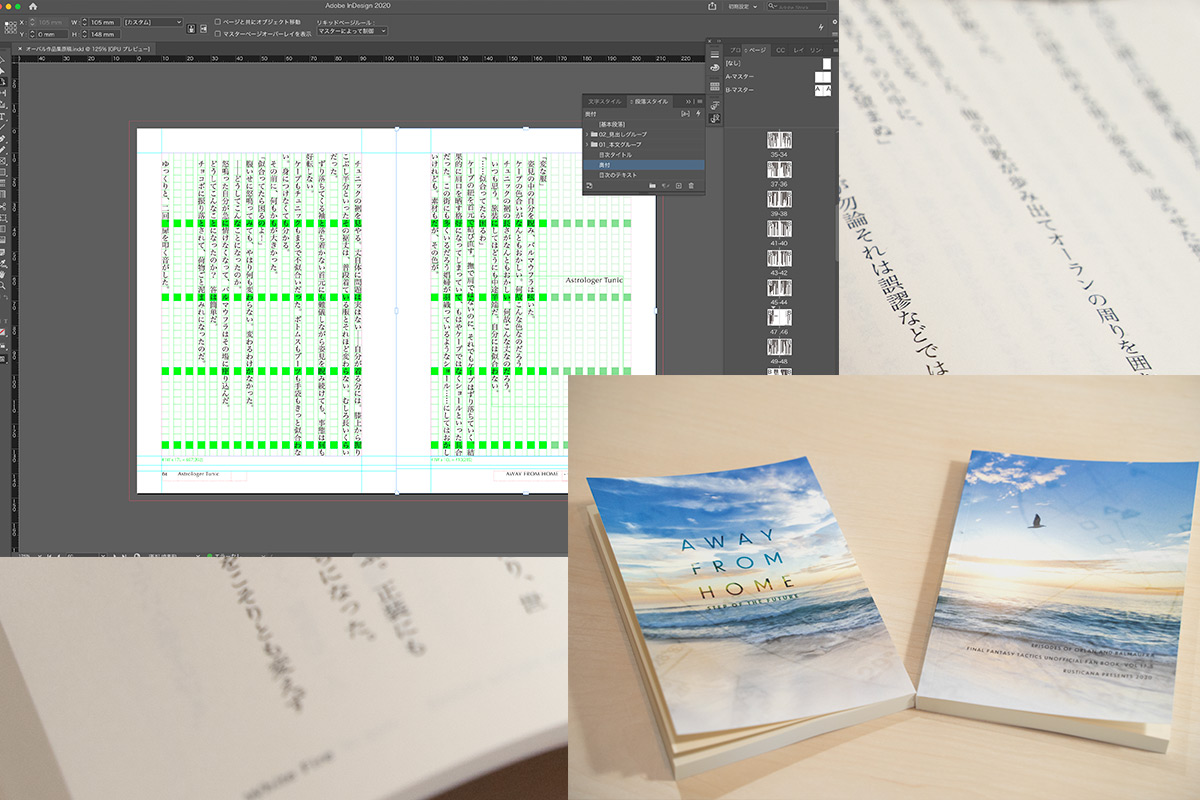本文についての作業は前項にて終了しましたが、事務ページ(中表紙だったり目次だったり奥付だったり)についてはまだこれから。ということで、この項では目次の自動作成について触れたいと思います。
このメモは「二次創作小説同人誌をInDesignでこんなふうに作成しましたというメモ&こうすればもう少し楽だったのでは?という推測」です。勘違いや迂遠、もっと楽できるのにーな箇所が多いかもしれませんがご了承ください。
何を基準にするか
例によって目次作成の方法についても調べたほうが早くて正確なのですが(ご参考までに下記に参考記事を掲載しています)、このときに「何を目印にInDesignに該当ページ(今回は作品の開始位置)を発見させるか」というのが重要になってきます。
で、この目印になるものが「段落スタイル」です(言い切ってしまうのはちょっと怖い…五里霧中で試行錯誤した結果、今回は段落スタイルを使った、という感じです。他の方法もあるのかも?)。各作品のタイトルで設定した段落スタイルを元にInDesignさんに作品開始位置を発見してもらいます。
参考記事:
inDesign基本を理解してデータを作る04〜もくじを作る〜
設定方法
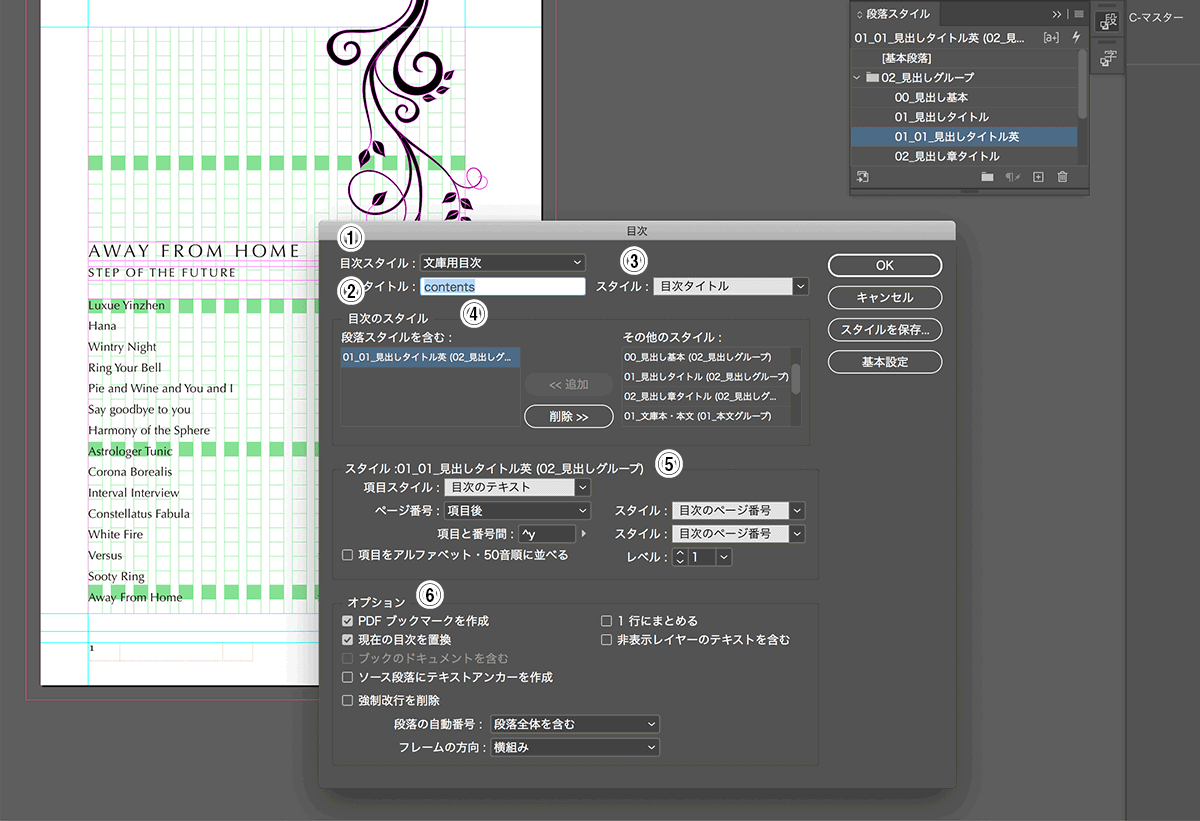
レイアウト>目次で目次ダイアログを開きます。設定するところがたくさんですがこれは詳細設定の状態だからです。
上から順に解説をざっくりと。
①目次スタイル:右の「スタイルを保存」で保存した設定です
②タイトル:目次の前に付けるタイトルのテキスト
③スタイル:目次タイトルに適用する段落スタイル
④目次のスタイル:
目次設定をしたい段落スタイルを右の「その他のスタイル」から左の「段落スタイルを含む」に「追加」していきます。
ここでは「01_01_見出しタイトル英」という名前の段落スタイルを基準として目次を作ります(もう少し分かりやすい段落スタイル名にすればよかった…)。その下に別の段落スタイルを設定していけば、レベル2、レベル3…といったふうに親子孫の関係で作ることができます(たぶん)。
2020/11/15追記:目次のレベルについては勘違いしていたかもしれません(ただいま引っかかってます)。調べがついたら追記したいと思います。
⑤スタイル:
a:項目スタイル:目次そのものの段落スタイルです
b:ページ番号:項目の前/後/ページ番号なしが設定できます
c:スタイル:ページ番号の文字スタイルです
d:項目と番号間:InDesignの正規表現(メタ文字*1)を使って(使わなくてもできるのかも?)項目とページ番号の間をどうするか設定します。組み合わせも可能。「^y」は右インデントタブ、つまりページ番号を右端に寄せるという設定です
⑥オプション:今回はいじらなかったので説明は割愛します…。
*1 メタ文字について:正規表現とクエリを使用した検索と置換

すべて設定してOKをクリックすると、目次流し込みモードになります。これを適当なところにぺたっと貼り付けてできあがり、です。
ちなみに上の画像では目次のタイトルがどこかに消えた状態ですが、これは単純に削除したためです。レイアウトをいじっている間に「いらないかー」と思ったので…。
以上、目次の作成についてでした。
当初の予定ではこの次が「中表紙を作成する」なのですが、今回の場合は目次と中表紙が合体しているので、中表紙については省略します。本のタイトルを入れて素材サイトで見つけたベクターデータを貼り付けただけ、という至極簡単な作りとなっています。
なので次に書くべきは…奥付かな?